2019年03月23日更新
PayPalをコンビニの支払いに利用する方法!チャージ方法も解説!
現金が必要なくなってくる時代がいよいよ来たか…。というようになりましたね。みなさんはPayPalをご存知ですか?クレジットカードも不要で海外通販にも役立ちます。コンビニ支払いはできるのでしょうか?ここではPayPalのコンビニ支払いに関する情報をお届けします。

目次
PayPalとは?
PayPal(ペイパル)は、世界で2億5000万人以上が利用する『安全』かつ『簡単』なオンライン決済サービスです。クレジットカード・デビットカードまたは銀行口座を自分で作ったPayPalアカウントに登録することができます。
登録することで簡単にPayPalを使ってインターネット決済することができます。例えば『商品が届かない』『違うものが届いた』などの海外ECサイト購入時のトラブルが起きた際に、PayPalが提示する条件を満たすことで、保証するサービスも提供あります。
手に取って家などに届く商品だけではなくデジタルコンテンツなどの無形商品も対象になるのでより安心できますね!
 PayPal(ペイパル)の口座に入金する方法!残高を増やすには?
PayPal(ペイパル)の口座に入金する方法!残高を増やすには?PayPalの利用方法/使い方
それでは、PayPalという便利なシステムを思う存分知ったところで、いよいよPayPalの利用・登録方法や使い方をご紹介します。PayPalの開設だけをするのなら、クレジットカードは不要ですので安心してください。一緒にPayPalの開設・登録手順を見ていきます。
PayPalの登録方法
最初に、PayPalの登録方法を解説していきたいと思います。まずは最初に『PayPal(ペイパル) - かんたん&安全なオンライン決済サービス』をクリックしてアクセスしてください。サイトに入りましたら、右上の『新規登録』をクリックしていきます。
そして、ビジネスアカウントかパーソナルアカウントか選択できる画面になりますので、パーソナルアカウントにチェックマークが付いていることを確認したら、『続行』をクリックして進んでください。
パーソナルアカウントの新規登録のページに変わりますので、国籍・名前・メールアドレス、パスワードを入力してください。すべて入力し終わりましたら『次へ』をクリックしていきます。
住所と電話番号を入力する画面に切り替わります。郵便番号、住所、電話番号(携帯または自宅)を間違えないように記入します。
個人情報の記入が終わりましたら、プライバシーポリシーにチェックマークをし『同意して、アカウントを開設』をクリックします。
PayPalのアカウント作成されました。と表示しましたら無事にアカウント作成が完了です。これで、PayPalの開設方法は完了です。しかしこの画面から、デビットカードまたはクレジットカード情報を追加登録する事ができます。
PayPalにクレジットカードを登録したいひとは、画面そのままで下の『PayPalにクレジットカードを登録する方法』をクリックするとクレジットカードの登録が可能です。
PayPalの支払い方法
PayPalの支払い方法はクレジットカードの決済が可能となっております。VISA、MasterCard、JCB、American ExpressまたはDiscoverのロゴが付いた、クレジットカードであればクレジットカードの決済が使えるのです。
特にクレジットカードでも有名なVISA、MasterCard、JCBの3社が利用できるのは嬉しいですね。
クレジットカード以外にPayPalの支払い方法はデビットカードも支払いが可能です。どんなデビットカードの利用がPayPalでは可能かというと、同じようにVISA、MasterCard、JCB、American Expressは使えるのです。
またDiscoverのロゴが付いたデビットカードも使えます。デビットカードを若い方はあまり持っていないかもしれませんが、即日決済が可能なデビットカードで、なおかつ有名なVISA、MasterCard、JCBの3社がPayPalで利用できるのは嬉しいですね。
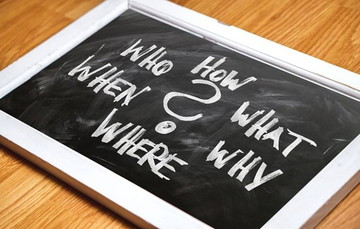 PayPalとクレジットカード決済の違いを解説!【海外通販】
PayPalとクレジットカード決済の違いを解説!【海外通販】PayPalをコンビニでの支払いに使える?
通販サイトなどの支払い方法として選択することができるPayPal。クレジットカード情報をお店に渡すことなく安心して決済することができるので、PayPal払いを利用する人も多いかもしれません。
クレジットカードを持っていない人でもPayPalを利用したい場合などがあり、そういった人に使えるのがPayPalの支払いをコンビニで行うという方法です。今回は、PayPalの支払いをコンビニで行う方法や使い方などについて紹介していきます。
PayPalに対応するコンビニは日本にはまだない
コンビニ決済といってもPayPalで生じた金額をコンビニで払うことができるということではないのでご注意下さい。コンビニで予めお金をチャージしたカード、Vプリカを購入し、それを使って支払うことが可能です。
まずは、コンビニでVプリカのカードを購入してきます。コンビニは、基本的にどこのコンビニでも購入することができます。セブンイレブン、ローソン、ファミマ、ミニストップなどなどです。コンビニに行ったら、各端末がありますよね。
各コンビニでの詳しい購入方法はVプリカのホームページを確認するようにしてみて下さい。ファミマならファミポート、ローソンならロッピーが。そこで購入をしていきます。続いてVプリカのホームページからアカウントを作成します。
 PayPalの為替手数料を安くする方法!支払いをもっとお得に!
PayPalの為替手数料を安くする方法!支払いをもっとお得に!PayPalにお金をチャージする方法
そんな便利なPayPalですが、もっと近くて便利なコンビニ。あなたの住んでいる町には数えきれないほどのコンビニが今は世の中にありますよね。さらに24時間営業に対応していて遅い時間の買い物や料金の支払いなどもできるので使い勝手がいいです。
そんなコンビニでPayPalをチャージするにはどうすればいいのでしょうか?まだ日本では対応していないのに可能なの?と思いますよね。ここではコンビニでPayPalにチャージをする方法についてご紹介します。
コンビニでも買えるVプリカでチャージするのがおすすめ
PayPalの支払いをコンビニで行うと言ってもコンビニで直接PayPalの支払いを行えるわけではなく、Vプリカを利用した方法です。
Vプリカとはクレジットカードでお馴染みのVisa系列のプリペイドカードでチャージするとクレジットカードと同じような使い方が可能です。またクレジットカードを作成するときに面倒と感じる審査などは不要なので気軽に利用することができます。
Vプリカのアカウント作成方法
コンビニでPayPalの支払いを利用するにはVプリカのアカウントを作成する必要があります。そのためここではVプリカのアカウント作成方法をご紹介します。まずVプリカのホームページにアクセスしてページ右上の『アカウント開設(無料)』をクリックします。
次にアカウントの開設に伴い規約に同意する必要があります。全てにチェックを入れ、『次へ』をクリックします。
事前登録画面に移ります。メールアドレスを入力し、画像の中の文字列を下の枠に入力します。
全ての個人情報の入力が済んだら、上記の画面のように表示されている『確認』をクリックしましょう。
入力したメールアドレスに問題がないかを再度確認し、『登録』をクリックしてください。
上記の画面のように表示されればVプリカのアカウントの事前登録は完了しました。
登録したメールアドレスにメールが届いているので確認してみましょう。Vプリカ側から送られてくるメールはタイトルが『【Vプリカ】アカウント開設用URLのご連絡』となっています。では、届いたメールを開き、リンクが貼られているのをクリックします。
ここからVプリカの本登録が始まります。必要事項を全て入力し『確認』をクリックしましょう。
登録内容を再度確認して下さい。問題がなければ、『登録』をクリックしてください。
これにて、Vプリカの登録は完了しました。ログインして使ってみましょう。
PayPalとVプリカを連動させる方法
Vプリカのアカウントが作成できたら今度はPayPalとVプリカを連動する使い方を覚えましょう。準備ができたらコンビニでVプリカを購入していきます。基本的に大手のコンビニであればVプリカを購入することが可能ですが、コンビニ毎に購入方法が異なります。
PayPalの登録が完了したら、さっそくVプリカを登録しましょう。PayPalにログインしたら、メインメニューからウォレットを選択し『カード登録』を選択して、Vプリカのカード情報を入力していきます。
VプリカはVISAのプリペイドカードなので、Visaを選択してカード番号、有効期限、セキュリティコードを入力していきます。
PayPalでVプリカの登録が完了すると上記のような画面になれば登録が完了です。これでコンビニで支払いができます。
近くて便利なコンビニでさらに便利なPayPalの使い方は以上になります。使い方や登録方法さえ覚えておけばいつでも使えるので先に登録を済ませておくとすぐにコンビニでもPayPalを使うことができます。ぜひコンビニで使ってみてください。
合わせて読みたい!決済サービスに関する記事一覧
 LINE Payの使い方!チャージや決済/送金・銀行口座やクレカ登録など徹底解説!
LINE Payの使い方!チャージや決済/送金・銀行口座やクレカ登録など徹底解説! スマホ決済アプリPayPay(ペイペイ)とは?使い方や特徴まとめ
スマホ決済アプリPayPay(ペイペイ)とは?使い方や特徴まとめ LINE Pay使えるお店(加盟店)・コンビニは?決済方法やメリット・デメリットも解説
LINE Pay使えるお店(加盟店)・コンビニは?決済方法やメリット・デメリットも解説 Google PayとApple Payの違いは?メリット/デメリットと使い方【おサイフケータイ】
Google PayとApple Payの違いは?メリット/デメリットと使い方【おサイフケータイ】




























